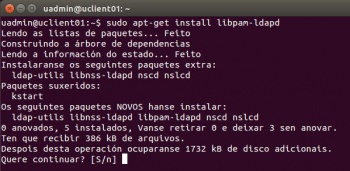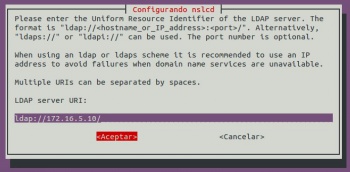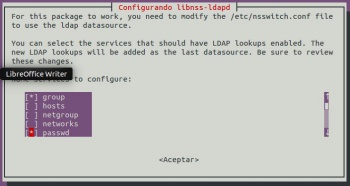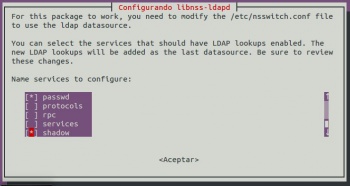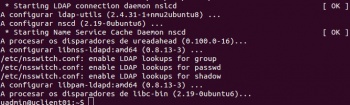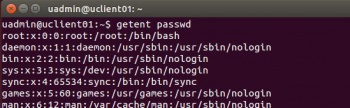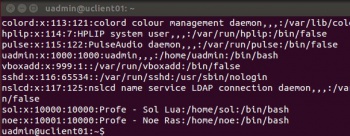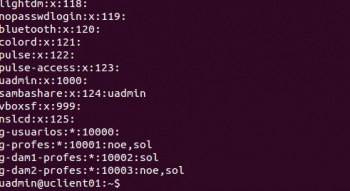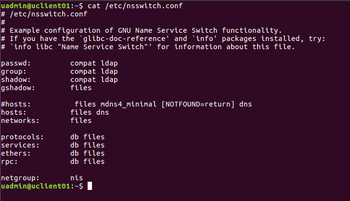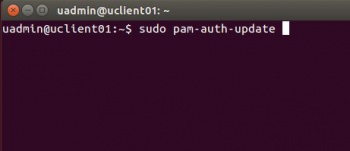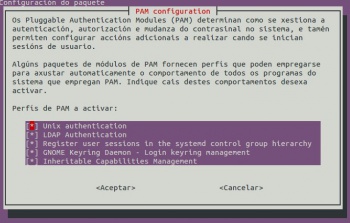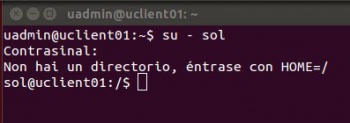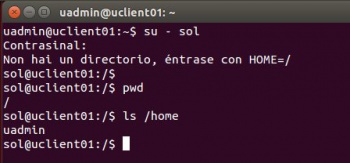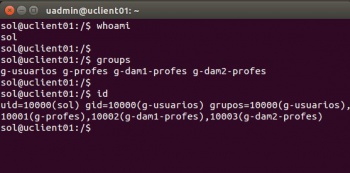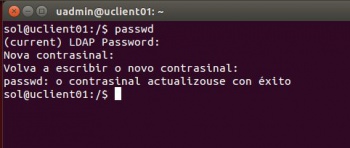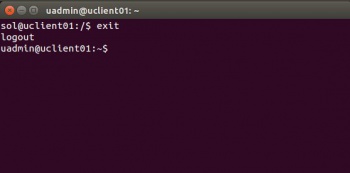Diferencia entre revisiones de «Configuración do cliente LDAP»
(Sin diferencias)
|
Revisión actual del 10:49 7 oct 2017
Introdución
- Neste apartado veremos os pasos que temos que seguir para configurar un equipo como cliente LDAP, de forma que o equipo tomará os usuarios e grupos do LDAP como usuarios e grupo do propio sistema, e autenticará os usuarios que inicien sesión validándose contra o servidor LDAP.
- Polo tanto, teremos que realizar esta configuración en todos os equipos que pertenzan ao noso dominio, incluíndo (e moi especialmente) o servidor de dominio (no que se executa o servidor LDAP), xa que senón os usuarios e grupos do LDAP non serán válidos para el mesmo, aínda que sexa el quen almacena a información do directorio.
Instalar os paquetes necesarios
- En moitos manuais vese que se instala o seguinte paquete libnss-ldap. E funciona para autenticar os usuarios, pero cos contrasinais hoxe en día hai que configurar varias cousas para que os usuarios os poidan cambiar.
- O paquete máis moderno e sinxelo é nslcd (ollo coa "d" final). Para instalalo imos instalar outro paquete que necesitamos: libpam-ldapd e que depende de nslcd.
sudo apt-get install libpam-ldapd
- Este novo paquete fai toda a configuración dun modo moi sinxelo por nós, con moitos menos pasos que o paquete que se menciona ao principio.
A instalación deste paquete obrigará tamén a instalación do paquete ldap-auth-config, que permite configurar a autenticación do equipo contra un servidor LDAP. Lanzarase automaticamente un asistente para configurar a conexión co servidor LDAP:
- Configuración do paquete libnss-ldapd
Introducimos a URL da conexión do servidor LDAP (ldap://IPServidor). Se funciona o servidor DNS podemos usar o seu FQDN (http://es.wikipedia.org/wiki/FQDN) ou o seu nome se temos configurado o dominio de busca.
Os protocolos polos que se pode conectar un cliente ao servidor son:
-ldap: que usa o protocolo TCP e escoita no porto 389, podemos conectarnos dende calquera sitio coa sintaxe: ldap://ip_do_servidor
-ldapi: que se usa para conectarse dende o cliente dentro do mesmo servidor ao demo slapd usando Sockets de Unix (http://es.wikipedia.org/wiki/Socket_Unix) e non a pila de protocolos TCP/IP. Para conectarse so precisamos poñer o nome do protocolo: ldapi:/// (Ollo coas tres barras).
- ldaps: permite realizar conexións cifradas (seguras) entre os clientes e o servidor como veremos no escenario 1.F. Usa tamén o protocolo TCP e escoita no porto 636. Para conectarse. ldaps://ip_servidor:636 (porto opcional).
Se cometésemos algún erro introducindo os datos de conexión pódese reconfigurar o paquete "nslcd" co mesmo asistente introducindo o seguinte comando:
sudo dpkg-reconfigure nslcd
Ficheiro de configuración /etc/nslcd.conf
- O proceso anterior configurou ademais de todo o anterior o ficheiro /etc/nslcd.conf.
- No ficheiro /etc/nslcd.conf pódese ver e modificar a configuración do cliente ldap.
- Observar as seguintes entradas:
- uri
- base
# /etc/nslcd.conf
# nslcd configuration file. See nslcd.conf(5)
# for details.
# The user and group nslcd should run as.
uid nslcd
gid nslcd
# The location at which the LDAP server(s) should be reachable.
uri ldap://172.16.5.10/
# The search base that will be used for all queries.
base dc=iescalquera,dc=local
# The LDAP protocol version to use.
#ldap_version 3
# The DN to bind with for normal lookups.
#binddn cn=annonymous,dc=example,dc=net
#bindpw secret
# The DN used for password modifications by root.
#rootpwmoddn cn=admin,dc=example,dc=com
# SSL options
#ssl off
#tls_reqcert never
# The search scope.
#scope sub
Probar o funcionamento do cliente
- Recoméndase reiniciar o ordenador cliente para asegurarase que se aplican os cambios.
- Temos dúas formas sinxelas de comprobar que a configuración do cliente é correcta e toma realmente os usuarios do servidor:
- A primeira xa a vimos con getent passwd:
- Como se indicou, este comando mostra pola pantalla todos os usuarios do sistema, tomándoos das diversas fontes que pode ter configuradas. No noso caso, deberían aparecer ao final os usuarios LDAP. A continuación pódese ver a última parte do resultado deste comando, no que aparecen os usuarios do LDAP:
... sol:x:10000:10000:Profe - Sol Lua:/home/sol:/bin/bash noe:x:10001:10000:Profe - Noe Ras:/home/noe:/bin/bash
- Tamén con getent group, observamos os grupos que usuarios os teñen como grupos secundarios.
... g-usuarios:*:10000: g-profes:*:10001:noe,sol g-dam1-profes:*:10002:sol g-dam2-profes:*:10003:noe,sol
- A segunda forma é iniciar sesión no equipo cliente con un usuario do LDAP:
- Deberemos iniciar a sesión en modo de texto, non en modo gráfico, iso verase na parte III do curso.
- Utilizando por exemplo unha consola virtual, premendo nas teclas Control+Alt+F1 (En VirtualBox CTRL_DEREITA+F1), e poderemos volver ao contorno gráfico premendo Control+Alt+F7), xa que ao non existir no equipo cliente a carpeta persoal do usuario (/home/usuario), se intentamos iniciar unha sesión en modo gráfico produciranse unha serie de erros impedirán o inicio de sesión (Solucionaremos este problema con NFS máis adiante).
- Tamén o podemos facer dende o contorno gráfico entrando como uadmin e pasándonos a un dos usuarios de LDAP.
- Antes de nada imos reiniciar os sevizos cliente de ldap:
sudo service nslcd restart sudo service nscd restart
- Dende un terminal de Ubuntu
Configuración cliente LDAP en dserver00 e uclient02
- Queda para o/a lector/a configurar o cliente LDAP nos seguintes equipos:
- dserver00 (Ollo que servidor dserver00, por agora só é servidor de LDAP, pero aínda non é cliente de si mesmo).
- uclient02